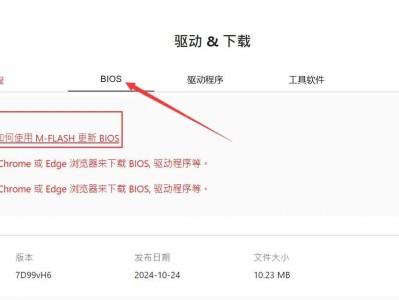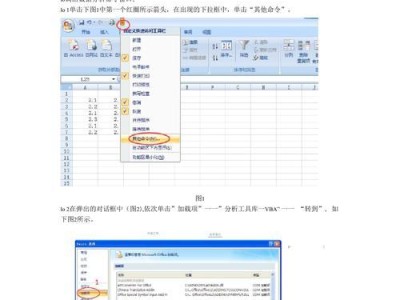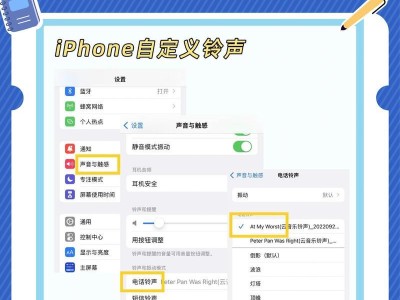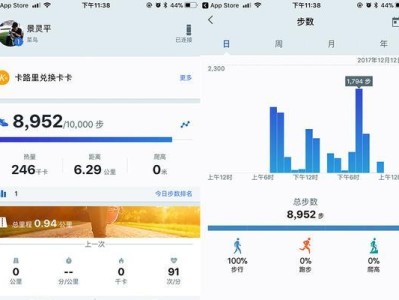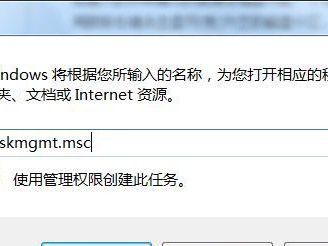随着无线网络的普及,手机已经成为我们日常生活中必不可少的工具之一。为了能够随时随地享受无线网络的便利,正确地添加WiFi成为了手机使用的重要一环。本文将介绍手机如何添加WiFi,并提供一些技巧和注意事项,帮助读者更快速地连接并享受无线网络。

选择合适的WiFi网络
通过设置进入手机的无线网络设置界面,在可用的WiFi列表中选择一个合适的网络,点击进入。
输入密码
对于加密的WiFi网络,需要输入正确的密码才能连接。点击输入密码的选项,在弹出的键盘上输入正确的密码,确保没有输错。

保存网络信息
成功连接上WiFi后,点击“保存网络”选项,将该网络的信息保存到手机中,以便下次自动连接。
自动连接已保存的网络
下次打开WiFi时,手机将自动连接已保存的网络,无需再次输入密码。
查看已连接的网络
在无线网络设置界面中,可以查看当前已经成功连接的WiFi网络,以及信号强度等信息。
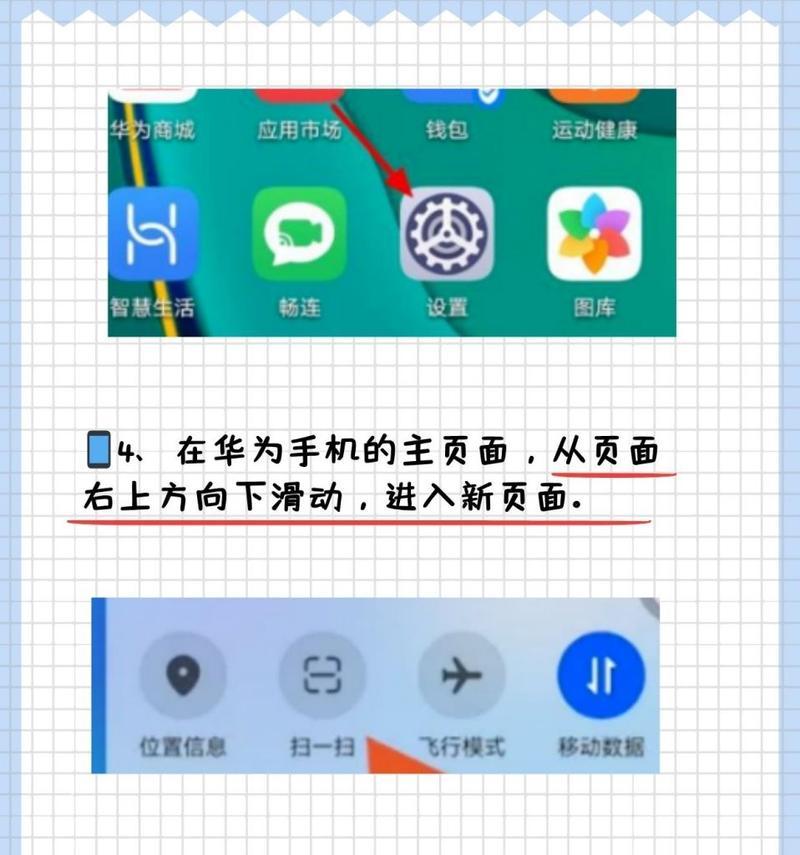
忘记已保存的网络
如果不想再连接某个已保存的网络,可以选择“忘记网络”,手机将删除该网络的信息。
使用WiFi管理应用
为了更方便地管理WiFi网络,可以下载并使用一些专门的WiFi管理应用,例如“WiFi万能钥匙”。
连接隐藏网络
有些WiFi网络隐藏了SSID,即网络名称不可见。在无线网络设置界面中,选择“添加网络”并手动输入网络名称和密码来连接隐藏网络。
避免公共WiFi的风险
在连接公共WiFi时,应注意安全问题。避免在公共网络中进行敏感操作,尽量使用VPN等加密通信工具保护个人信息。
WiFi信号扩展器的使用
对于家庭或办公场所WiFi信号不稳定的情况,可以考虑使用WiFi信号扩展器来增强信号覆盖范围。
遇到连接问题时的解决方法
如果遇到无法连接或连接中断的问题,可以尝试关闭并重新打开WiFi、重启手机或重置网络设置来解决。
保持WiFi网络的稳定性
定期清理手机垃圾文件、关闭不必要的后台应用、更新系统等操作可以帮助保持WiFi网络的稳定性。
选择适当的信道
如果在高密度WiFi环境下使用,可以尝试选择一个空闲信道,避免与其他网络干扰。
优化WiFi网络设置
在无线网络设置界面中,可以调整一些高级选项,例如设置静态IP地址、修改DNS服务器等,以优化WiFi网络连接。
通过正确地添加WiFi,我们可以随时享受无线网络的便利。选择合适的网络,输入正确的密码并保存,使用WiFi管理应用、避免公共WiFi风险,以及保持WiFi网络的稳定性等技巧和注意事项都可以帮助我们更快速地连接并享受无线网络。在使用过程中遇到问题时,可以采取相应的解决方法来排除故障。希望本文对读者有所帮助。